Χρησιμοποιήστε τη λειτουργία Βοήθημα Ακοής στα AirPods Pro 2
Τα AirPods Pro 2 παρέχουν μια λειτουργία Βοηθήματος Ακοής κλινικής ποιότητας για την αντιληπτή ήπια έως μέτρια απώλεια ακοής και μια λειτουργία Βοηθήματος Πολυμέσων, η οποία κάνει πιο καθαρή την ακρόαση μουσικής, βίντεο και κλήσεων.
Για να διαμορφώσετε το Βοήθημα Ακοής και το Βοήθημα Πολυμέσων, χρειάζεστε AirPods Pro 2 με το πιο πρόσφατο υλικολογισμικό που έχει ζευγοποιηθεί με iPhone ή ένα iPad και έχει λειτουργικό σύστημα iOS ή iPadOS 18.1 ή νεότερη έκδοση.
Μάθετε πώς να αναγνωρίζετε το μοντέλο των AirPods
Χώρες ή περιοχές στις οποίες είναι διαθέσιμη η λειτουργία Βοήθημα Ακοής
Διαμορφώστε και χρησιμοποιήστε τη λειτουργία Βοήθημα Ακοής
Το Βοήθημα Ακοής χρησιμοποιεί τα αποτελέσματα από το Τεστ Ακοής που πραγματοποιήσατε στη συσκευή σας ή τα αποτελέσματα ακοογράμματος από ΩΡΛ για να προσαρμόσει τον ήχο των AirPods σας στις συγκεκριμένες ανάγκες της ακοής σας. Η λειτουργία Βοήθημα Ακοής προορίζεται για άτομα ηλικίας 18 ετών και άνω με αντιληπτή ήπια έως μέτρια απώλεια ακοής.
Διαμορφώστε τη λειτουργία Βοήθημα Ακοής
Βεβαιωθείτε ότι τα AirPods είναι επαρκώς φορτισμένα.*
Με τα AirPods στα αυτιά και συνδεδεμένα στο ζευγοποιημένο iPhone ή το iPad, μεταβείτε στις Ρυθμίσεις > AirPods.
Αγγίξτε την επιλογή «Βοήθεια Ακοής».
Αν δεν έχετε πραγματοποιήσει τεστ ακοής, αγγίξτε την επιλογή «Πραγματοποίηση Τεστ Ακοής». Αν έχετε ήδη πραγματοποιήσει το Τεστ Ακοής (ή θέλετε να χρησιμοποιήσετε τα αποτελέσματα του ακουογράμματος από τον γιατρό σας), αγγίξτε την επιλογή «Χρήση προηγούμενου αποτελέσματος τεστ».
Ακολουθήστε τις οδηγίες και, στη συνέχεια, κάντε ένα από τα εξής:
Για να χρησιμοποιήσετε ένα προηγούμενο αποτέλεσμα τεστ ακοής προκειμένου να διαμορφώσετε τα AirPods για τις συγκεκριμένες ανάγκες της ακοής σας, αγγίξτε ένα αποτέλεσμα από τη λίστα και κατόπιν αγγίξτε «Επόμενο».
Αν θέλετε να χρησιμοποιήσετε ένα ακοόγραμμα από τον ΩΡΛ σας και δεν το έχετε προσθέσει ακόμα, αγγίξτε «Προσθήκη αποτελέσματος τεστ ακοής» και ακολουθήστε τις οδηγίες. Αφού προσθέσετε αυτά τα αποτελέσματα του τεστ, μπορείτε να αποκτήσετε πρόσβαση σε αυτά στην εφαρμογή Υγεία.
Αγγίξτε «Διαμόρφωση Βοηθήματος Ακοής», αγγίξτε «Έναρξη», μετά «Επόμενο» και κατόπιν «Ενεργοποίηση Βοηθήματος Ακοής». Ανάλογα με τα αποτελέσματα του τεστ σας, ενδέχεται να σας ζητηθεί να ενεργοποιήσετε το Βοήθημα Πολυμέσων αντί για το Βοήθημα Ακοής. Μάθετε περισσότερα σχετικά με το Βοήθημα Πολυμέσων
Μπορεί να χρειαστεί χρόνος για να συνηθίσετε το Βοήθημα Ακοής. Για την καλύτερη δυνατή εμπειρία, κάντε μικρές αλλαγές στις ρυθμίσεις του Βοηθήματος Ακοής με την πάροδο του χρόνου ενώ προσαρμόζεστε.
Οι ρυθμίσεις του Βοηθήματος Ακοής αποθηκεύονται στα AirPods, επομένως αν η ζευγοποιημένη συσκευή σας δεν βρίσκεται κοντά, το Βοήθημα Ακοής θα συνεχίσει να λειτουργεί χρησιμοποιώντας τις πιο πρόσφατες ρυθμίσεις.
Προσαρμόστε το επίπεδο ενίσχυσης, την ισορροπία και πολλά άλλα στις ρυθμίσεις AirPods Pro
Μπορείτε να προσαρμόσετε ρυθμίσεις, όπως το επίπεδο ενίσχυσης (πόσο τα AirPods σας ενισχύουν τον ήχο γύρω σας), την ισορροπία αριστερά-δεξιά, τον τόνο και την Ενίσχυση Συνομιλίας σε iPhone, iPad ή Mac (απαιτείται macOS SEQOIA 15.1 ή νεότερη έκδοση). Για γρήγορη πρόσβαση στις ρυθμίσεις, μπορείτε να χρησιμοποιήσετε το Κέντρο ελέγχου για να προσαρμόσετε τις ρυθμίσεις.
Με τα AirPods στα αυτιά σας και συνδεδεμένα στη συσκευή που έχετε ζευγοποιήσει:
Στο iPhone ή στο iPad, μεταβείτε στις Ρυθμίσεις > AirPods και, στη συνέχεια, αγγίξτε «Βοήθεια Ακοής» στην περιοχή «Υγεία Ακοής».
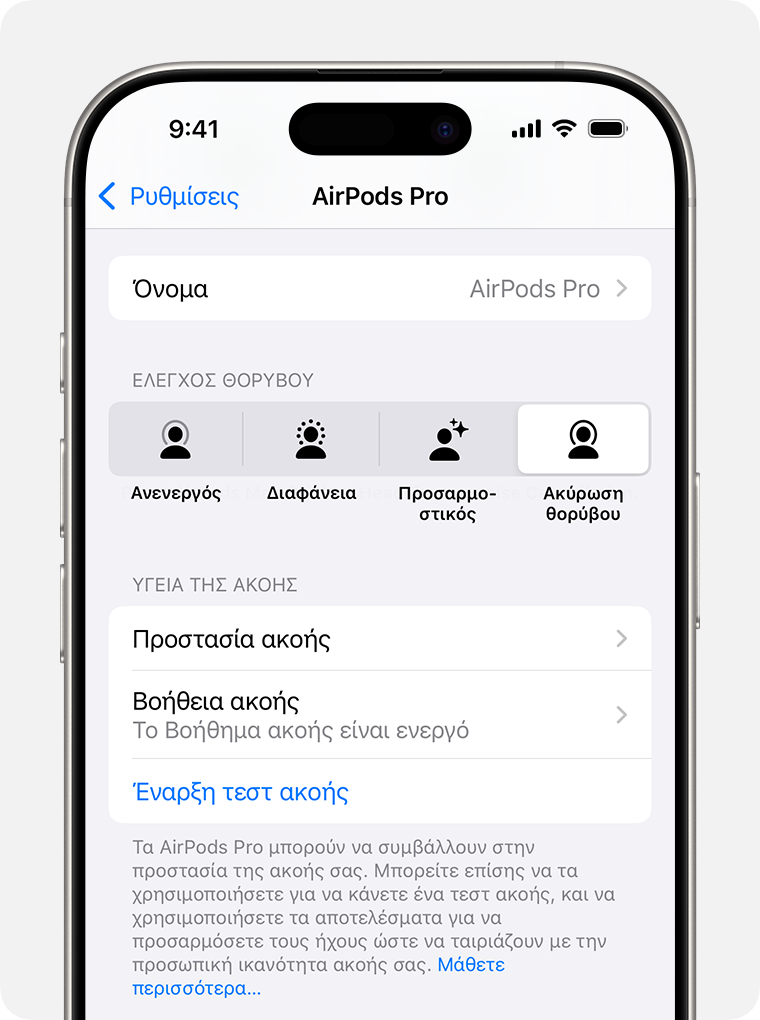
Σε Mac, επιλέξτε το μενού Apple > Ρυθμίσεις συστήματος, κάντε κλικ στα AirPods στην αριστερή πλαϊνή στήλη και κατόπιν κάντε κλικ στην επιλογή «Υγεία Ακοής».
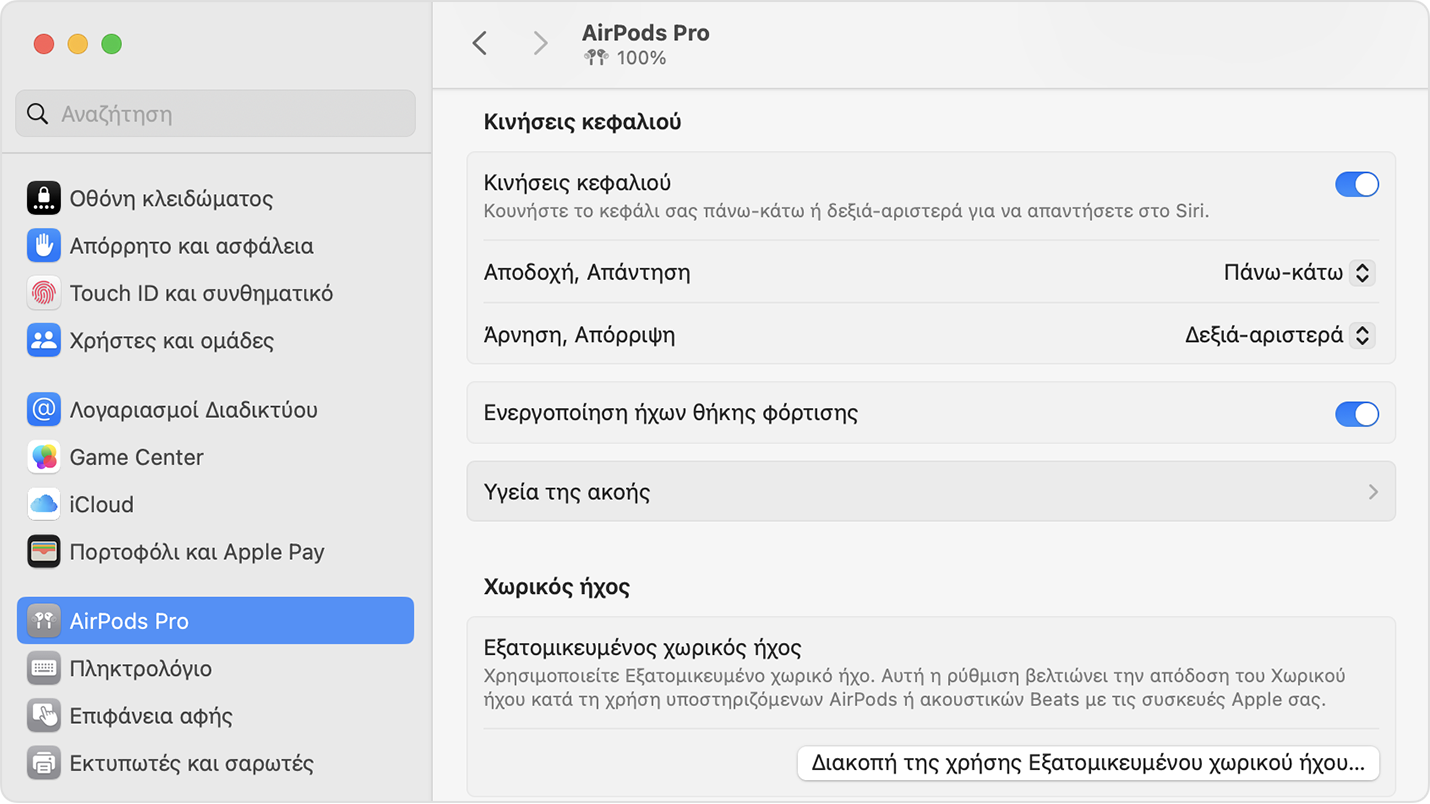
Αγγίξτε ή κάντε κλικ στην επιλογή «Προσαρμογές».
Για να προσαρμόσετε πόσο τα AirPods ενισχύουν τον ήχο γύρω σας, σύρετε το ρυθμιστικό ενίσχυσης προς τα δεξιά ή προς τα αριστερά. Μπορείτε επίσης να προσαρμόσετε την ενίσχυση από το Κέντρο ελέγχου. Τα κουμπιά έντασης ήχου στη συσκευή σας δεν προσαρμόζουν το επίπεδο ενίσχυσης του Βοηθήματος Ακοής (αλλά προσαρμόζουν την ένταση του ήχου των πολυμέσων που αναπαράγονται στη συσκευή σας).
Για να αυξήσετε ή να μειώσετε τα επίπεδα ενίσχυσης σαρώνοντας πάνω ή κάτω στα χειριστήρια αφής των AirPods, ενεργοποιήστε την επιλογή «Σάρωση για έλεγχο της ενίσχυσης». Αυτή η δυνατότητα λειτουργεί μόνο όταν βρίσκεστε σε λειτουργία διαφάνειας και δεν αναπαράγεται κανένα μέσο στη ζευγοποιημένη συσκευή σας.
Για να προσαρμόσετε την ισορροπία μεταξύ των AirPods αριστερά και δεξιά, σύρετε το ρυθμιστικό ισορροπίας αριστερά ή δεξιά.
Για να αυξήσετε την φωτεινότητα του ήχου που ενισχύεται από τα AirPods, σύρετε το ρυθμιστικό τόνου προς τα δεξιά. Για πιο σκούρο, λιγότερο φωτεινό τόνο, σύρετε το ρυθμιστικό προς τα αριστερά.
Για να μειώσετε τον θόρυβο περιβάλλοντος που αντιλαμβάνονται τα AirPods, όπως ο θόρυβος του ανεμιστήρα ή ο θόρυβος στον δρόμο, σύρετε το ρυθμιστικό μείωσης θορύβου περιβάλλοντος προς τα δεξιά. Αυτό μπορεί να βελτιώσει την ευκρίνεια σε περιβάλλοντα με θόρυβο.
Όταν αλλάζετε τις ρυθμίσεις για τα AirPods Pro 2, οι ρυθμίσεις μεταφέρονται στις άλλες συσκευές σας. Αν έχετε πολλά σετ AirPods, πρέπει να διαμορφώσετε κάθε σετ ξεχωριστά.
Προσαρμόστε το επίπεδο ενίσχυσης από το Κέντρο ελέγχου
Μπορείτε να προσαρμόσετε το επίπεδο ενίσχυσης των AirPods σας στο Κέντρο ελέγχου σε iPhone, iPad, Mac και Apple Watch:
Για να προσαρμόσετε το στοιχείο στο iPhone ή στο iPad, ανοίξτε το Κέντρο ελέγχου, αγγίξτε παρατεταμένα το χειριστήριο έντασης ήχου και κατόπιν προσαρμόστε το . Μπορείτε να προσαρμόσετε την ένταση ήχου των δύο πηγών ξεχωριστά. Για παράδειγμα, μπορείτε να ακούτε μουσική στο iPhone ενώ εξακολουθείτε να επωφελείστε από την ενίσχυση του Βοηθήματος Ακοής και να συνδυάζετε την ένταση των δύο πηγών ανάλογα με τις ανάγκες σας.
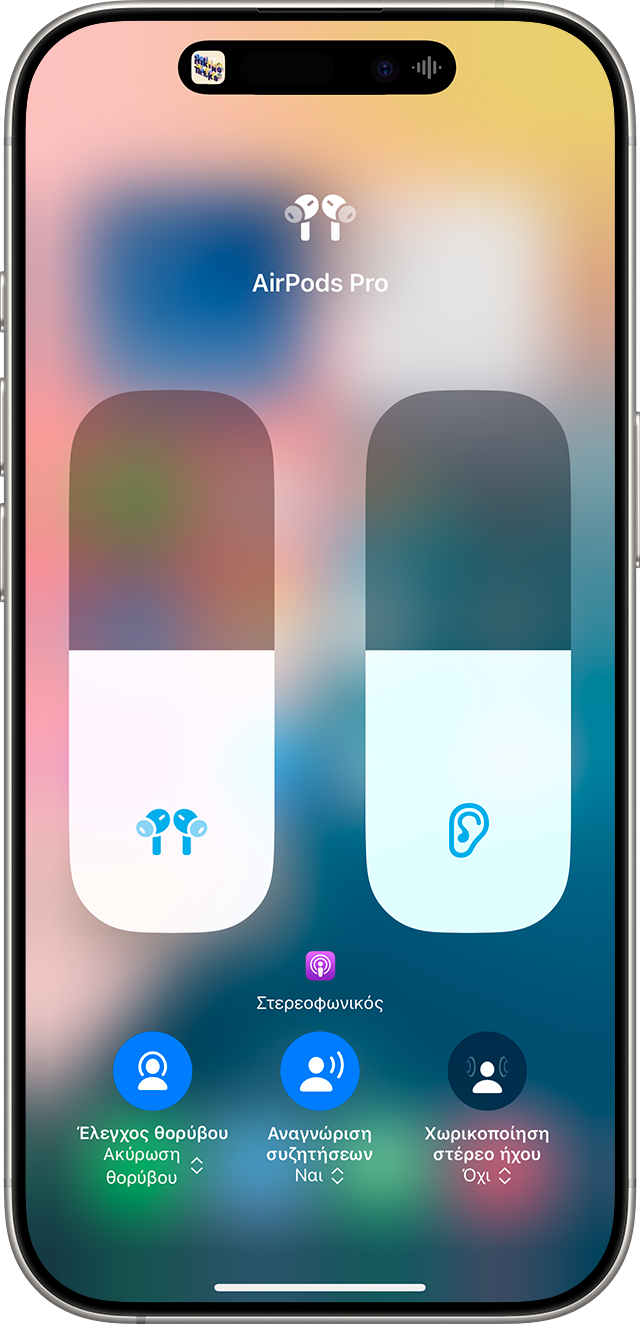
Για να προσαρμόσετε το Apple Watch, ανοίξτε το Κέντρο ελέγχου, αγγίξτε το και κατόπιν σύρετε το ρυθμιστικό.

Για να προσαρμόσετε το Mac, ανοίξτε το (ή κάντε κλικ στη γραμμή μενού), κατόπιν προσαρμόστε . Μπορείτε να προσαρμόσετε την ένταση ήχου των πολυμέσων που αναπαράγονται στο Mac ξεχωριστά με το κανονικό χειριστήριο έντασης ήχου ή με τα κουμπιά έντασης ήχου στη συσκευή σας.
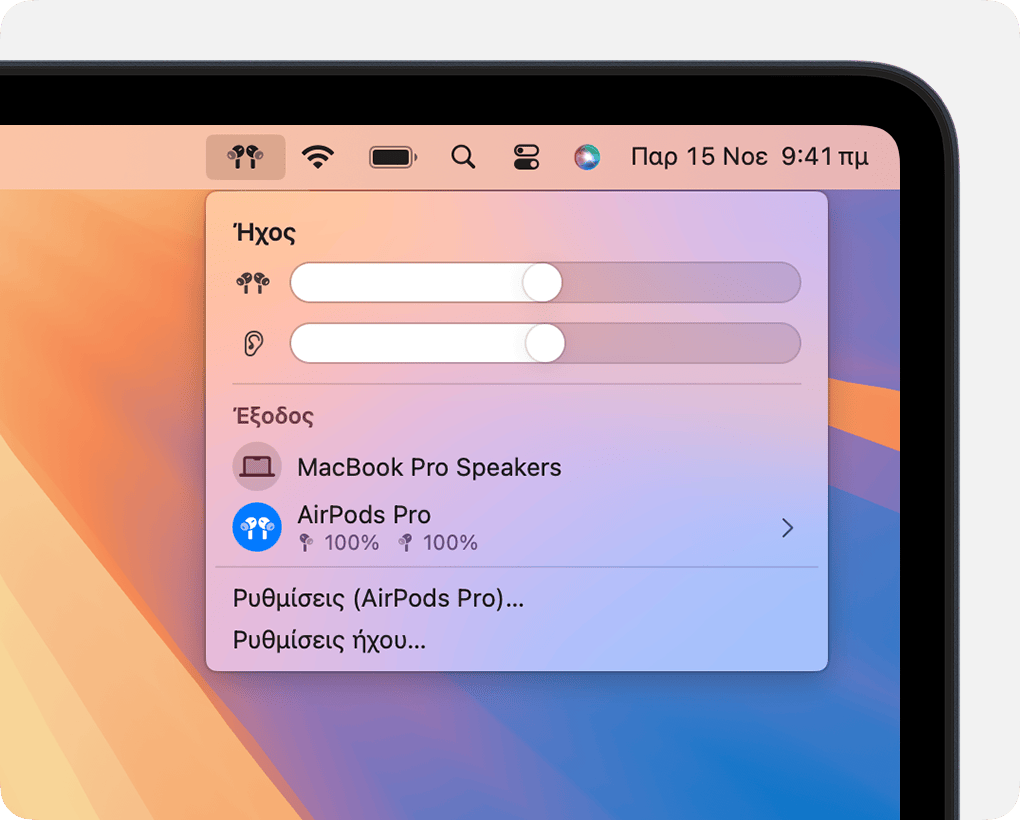
Προσαρμόστε άλλες ρυθμίσεις στο Κέντρο ελέγχου στο iPhone ή στο iPad
Μπορείτε να προσαρμόσετε άλλες ρυθμίσεις, όπως τον τόνο, τη μείωση του θορύβου περιβάλλοντος και την Ενίσχυση Συνομιλίας με τα χειριστήρια της Βοήθειας Ακοής στο Κέντρο ελέγχου. Τα χειριστήρια Βοήθειας Ακοής προστίθενται αυτόματα στο Κέντρο ελέγχου όταν διαμορφώνετε τη λειτουργία Βοηθήματος Ακοής.
Ανοίξτε το Κέντρο ελέγχου στη συσκευή σας.
Αγγίξτε , αγγίξτε την επιλογή «Βοήθεια ακοής» και κατόπιν προσαρμόστε τις ρυθμίσεις της Βοήθειας Ακοής.
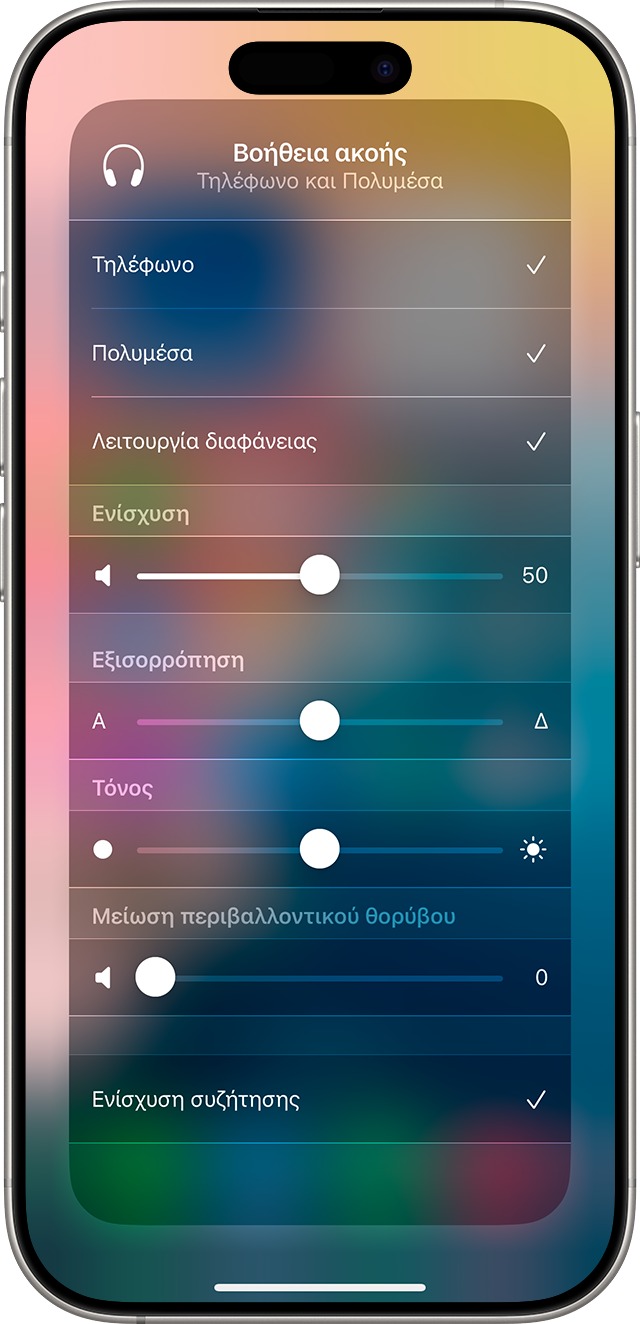
Χρησιμοποιήστε την Ενίσχυση Συνομιλίας με το Βοήθημα Ακοής
Για να βελτιώσετε την ευκρίνεια σε μια συζήτηση πρόσωπο με πρόσωπο, ενεργοποιήστε την Ενίσχυση Συνομιλίας. Η Ενίσχυση Συνομιλίας είναι η καλύτερη επιλογή για συνομιλίες όταν το άλλο άτομο βρίσκεται ακριβώς μπροστά σας.
Στο iPhone ή στο iPad, μεταβείτε στις Ρυθμίσεις > AirPods, αγγίξτε «Βοήθεια Ακοής» στην περιοχή «Υγεία Ακοής», αγγίξτε «Προσαρμογές» και κατόπιν ενεργοποιήστε την Ενίσχυση Συνομιλίας.
Σε Mac, επιλέξτε το μενού Apple > Ρυθμίσεις συστήματος, κάντε κλικ στα AirPods στην αριστερή πλαϊνή στήλη και κατόπιν κάντε κλικ στην επιλογή «Υγεία Ακοής». Κάντε κλικ στην επιλογή «Προσαρμογές» στην περιοχή «Βοήθημα Ακοής» και κατόπιν ενεργοποιήστε την Ενίσχυση Συνομιλίας.
Μπορείτε επίσης να ενεργοποιήσετε ή να απενεργοποιήσετε την Ενίσχυση Συνομιλίας μέσω του Κέντρου ελέγχου στο iPhone ή στο iPad.
Πληροφορίες σχετικά με τις λειτουργίες ελέγχου θορύβου με το Βοήθημα Ακοής
Η λειτουργία «Βοήθημα Ακοής» ενισχύει τους ήχους στο περιβάλλον σας μόνο όταν βρίσκεστε σε λειτουργία διαφάνειας. Το Βοήθημα Πολυμέσων πραγματοποιεί προσαρμογές για να βελτιώνει την ευκρίνεια της μουσικής, των βίντεο και των κλήσεων σε όλες τις λειτουργίες ελέγχου θορύβου.
Διαμόρφωση και χρήση του Βοηθήματος Πολυμέσων
Με το Βοήθημα Πολυμέσων, οι ρυθμίσεις ήχου με βάση τα αποτελέσματα του τεστ ακοής σας μπορούν να εφαρμοστούν στον ήχο της μουσικής, των βίντεο και των κλήσεων.
Με τα AirPods στα αυτιά σας και συνδεδεμένα στη συσκευή που έχετε ζευγοποιήσει:
Στο iPhone ή στο iPad, μεταβείτε στις Ρυθμίσεις > AirPods και, στη συνέχεια, αγγίξτε «Βοήθεια Ακοής» στην περιοχή «Υγεία Ακοής».
Σε Mac, επιλέξτε το μενού Apple > Ρυθμίσεις συστήματος, κάντε κλικ στα AirPods στην αριστερή πλαϊνή στήλη και κατόπιν κάντε κλικ στην επιλογή «Υγεία Ακοής».
Αγγίξτε ή κάντε κλικ στην επιλογή «Προσαρμογές» και κατόπιν ενεργοποιήστε την επιλογή «Βοήθημα Πολυμέσων».
Για να εφαρμόσετε προσαρμογές ήχου με βάση τα αποτελέσματα του τεστ σας στην αναπαραγωγή μουσικής και βίντεο στη συσκευή σας, ενεργοποιήστε την επιλογή «Προσαρμογή μουσικής και βίντεο».
Για να εφαρμόσετε προσαρμογές ήχου σε τηλεφωνικές κλήσεις και κλήσεις FaceTime, ενεργοποιήστε την επιλογή «Προσαρμογή κλήσεων και FaceTime».
Για να προσαρμόσετε την ένταση των τηλεφωνικών κλήσεων, της μουσικής και των βίντεο που αναπαράγονται στη συσκευή σας όταν είναι ενεργό το Βοήθημα Ακοής:
Χρησιμοποιήστε τα φυσικά κουμπιά έντασης ήχου στη συσκευή σας.
Στο iPhone ή στο iPad, ανοίξτε το Κέντρο ελέγχου, αγγίξτε παρατεταμένα το χειριστήριο έντασης ήχου και κατόπιν προσαρμόστε το . Αν είναι επίσης ενεργοποιημένο το Βοήθημα Ακοής, μπορείτε να προσαρμόσετε το του Βοηθήματος Ακοής ξεχωριστά.
Σε Mac, ανοίξτε το και κατόπιν σύρετε το χειριστήριο έντασης ήχου κάτω από την επιλογή «Ήχος» προς τα αριστερά ή προς τα δεξιά.
Οι περισσότερες εφαρμογές πολυμέσων, όπως το Apple Music ή το Podcasts, διαθέτουν επίσης τα δικά τους χειριστήρια έντασης ήχου, επομένως βεβαιωθείτε ότι έχετε ελέγξει τις εφαρμογές αν αντιμετωπίζετε πρόβλημα με την ένταση της μουσικής, των βίντεο ή άλλων πολυμέσων στα AirPods.
*Τα AirPods σας πρέπει να είναι φορτισμένα προκειμένου το Βοήθημα Ακοής να λειτουργήσει σωστά. Όταν το επίπεδο φόρτισης της μπαταρίας είναι χαμηλό, θα ακούσετε έναν τόνο στο ένα ή και στα δύο AirPod και θα λάβετε μια ειδοποίηση. Θα ακούτε τον ήχο μία φορά όταν το επίπεδο φόρτισης της μπαταρίας είναι στο 10 τοις εκατό και μία ακόμη φορά λίγο πριν απενεργοποιηθούν τα AirPods. Μάθετε πώς μπορείτε να φορτίζετε τα AirPods και τη θήκη φόρτισής τους και πώς μπορείτε να επεκτείνετε τη διάρκεια ζωής της μπαταρίας των AirPods